
先日のプライムデー(2019年夏)で購入した「Amazon Fire TV Stick 4k」。
早速テレビに接続して使ってみたけど、これがめちゃくちゃいい!
もうすべてのプライム会員におすすめしたい逸品でしたので、早速レビューして激プッシュしたいと思います。

いやぁ、マジで僕のシネマライフが変わりました。
「Amazon Fire TV Stick 4k」 : レビュー
「Amazon Fire TV Stick 4k」とは?
「Amazon Fire TV Stick 4k」とは、
- 4K Ultra HD、Dolby Vision、HDR、HDR10+、Dolby Atmos対応で鮮明な映像、臨場感のあるサウンドを楽しめます
- Prime Video、YouTube、Netflix、Hulu、DAZN、AbemaTV、ニュースやスポーツまでお気に入りのコンテンツを大画面で豊富な映画やビデオ、アプリ、Alexaスキル、またSilkやFirefoxからウェブサイトにもアクセス可能
- Alexaの様々な便利機能にも対応。楽曲の再生、スポーツの結果、天気予報も調べる事ができます
- さらにプライム会員なら、Prime Videoのうち会員特典対象の作品が追加料金なしで見放題。映画、ドラマ、アニメ、お笑い・バラエティ番組など充実のコンテンツ。また、Prime Musicで100万曲以上が聴き放題
要約すると、このデバイスを使えば、Amazonプライム会員特典のプライム・ビデオを自宅のテレビで楽しむことができるというもの。
パソコンのモニターやタブレットではなくて、リビングでテレビを見る感覚で家族みんなで視聴できるようになります。
なお、プライムビデオについてはプライム会員の特典について書いたこちらの記事で解説しています。
 【2021年版】Amazonプライム会員のメリット・特典・サービスをわかりやすく解説! 入らないと絶対損!
【2021年版】Amazonプライム会員のメリット・特典・サービスをわかりやすく解説! 入らないと絶対損!
Amazon Fire TV Stick 4kの外観と付属品
Fire TVシリーズには4,980円の「Fire TV Stick」と6,980円の「Fire TV Stick 4k」の2種類あって、僕が購入したのは「4k」の方。
理由は単純に4kの方が画質がいいから。
実は以前、職場の同僚が無印の「Fire TV Stick」を購入したんですね。
で、その時に「買うんだったら4Kの方にしなよ、無印は画質が荒いわ」と言ってたんです。
確かに大画面の高画質のテレビになるほど「4K」かそうでないかの差が出ると思います。
購入の際はぜひ2,000円高くても「4k」をお選びください。
では、レビューを始めます。

▲デバイス自体が小さいので、箱もコンパクト。

▲同梱されているのは以上のとおり。
左からFire TV Stic 4k本体とリモコン、ACアダプターとUSBケーブル、HDMI延長ケーブルなどです。

▲筐体は見てのとおりコンパクト。
サイズは99 mm x 30 mm x14 mm (HDMI端子含まず)、108 mm x 30 mm x 14 mm (HDMI端子含む)
「Stick」とはよく言ったもので、ボールペンよりも短いスティク状のボディ。
リモコンもコンパクトです。
「Amazon Fire TV Stick 4k」の接続方法とセットアップ

▲接続方法はメチャクチャ簡単!
テレビのHDMI端子に差し込むだけです。
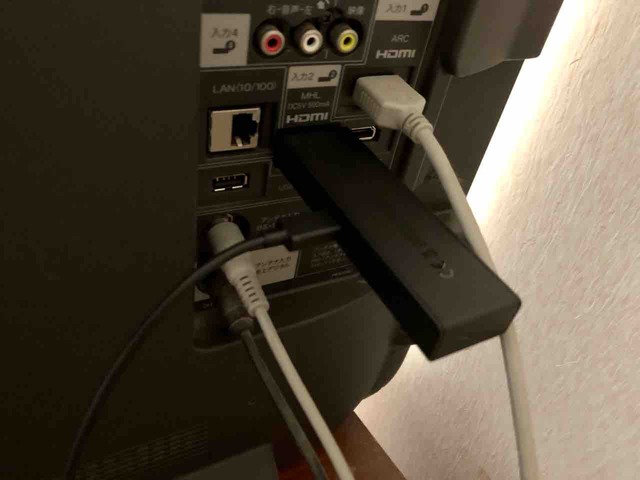
▲うちのテレビの場合、HDMI端子3口が裏側にあるので、「入力2」に差し込みました。
仕様なのかわかりませんが、かなり端子が固くなかなか入らなかったので、かなり力を入れて押し込んだら「パキッ」と音がしたので、一瞬「ヤバイ!」と思いましたが、大丈夫でした(汗)。
このデバイスは電源が必要で、ボディ横にmicroUSB端子の電源を差し込むところがあります。
テレビの側面にHDMI端子がある場合は、ちょっと見た目が悪くなるかもしれませんね。
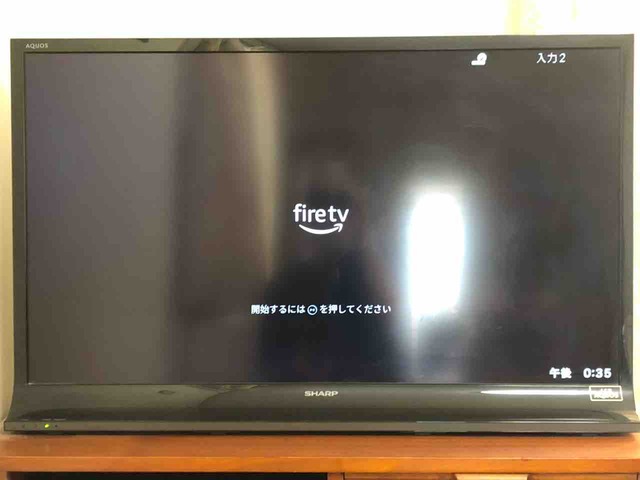
▲セットアップについては特に説明不要だと思います。
Wi-Fiのパスワードだけメモして用意しておいてください。
後は画面の指示に従って操作していくだけです。
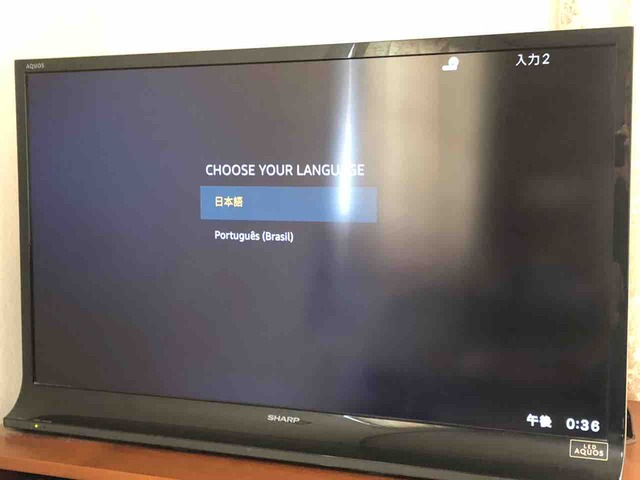
▲5分くらいでケットアップ完了です。
Amazon Fire TV Stick 4kの操作と特徴
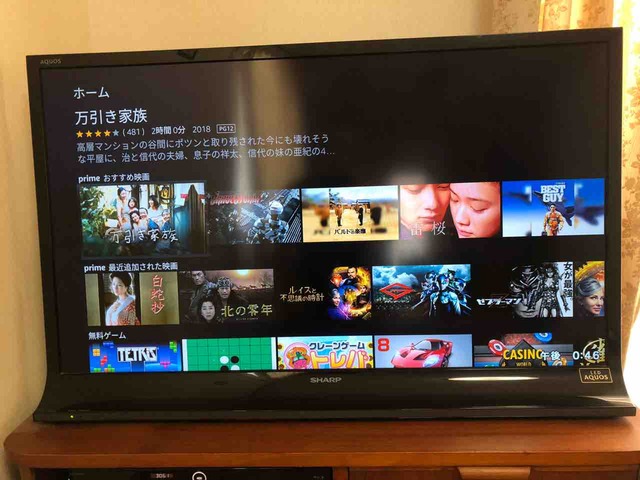
さて、セットアップして1日使ってみての操作感などを紹介しておきます。
まず、UIですが、PC上のプライムビデオとほぼ同じです。
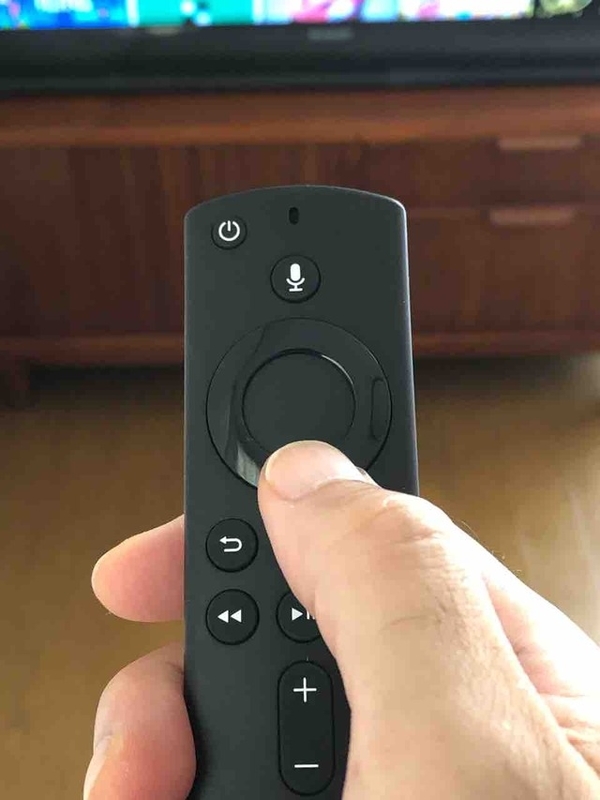
▲で、操作に関して特筆すべきはこのリモコン。
丸いスイッチなのでてっきり昔のiPodのように指でクルクルしてみましたが反応ありませんでした。
何の刻印もないから最初わからなかったのですが、この丸いスイッチは上下左右を選ぶジョイスティックのようなもの。
これでカチカチ押して見たい映画を選びます。
決定は丸いスイッチの中心部分。
ここもスイッチになっていて、押し込むとカチッと反応するボタンになっています。
さて、この方法ではトップ画面に出ていない映画などを探すのに時間がかかります。
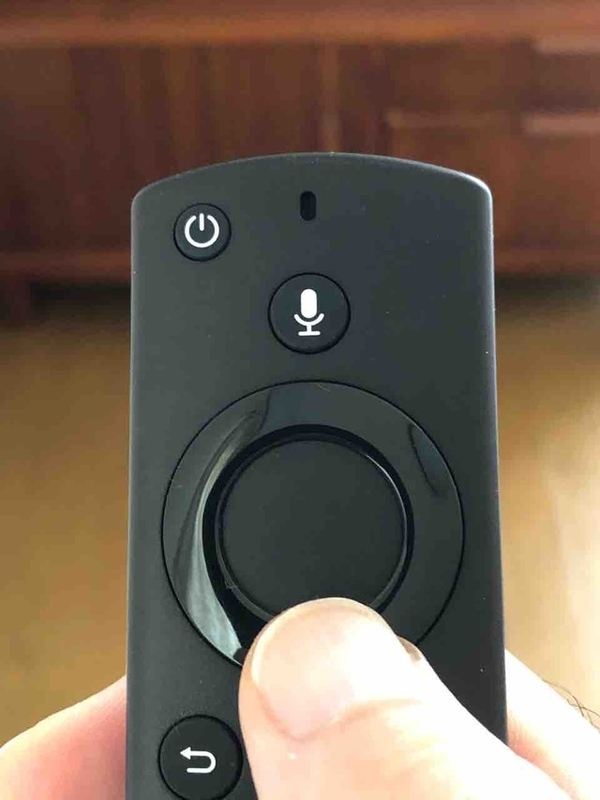
▲そんなときはマイク印のボタンを押したまま、「Alexa、〇〇をさがして」というと見つけてくれます。
たとえば、「Alexa、プライベートライアンをさがして」と言ったら
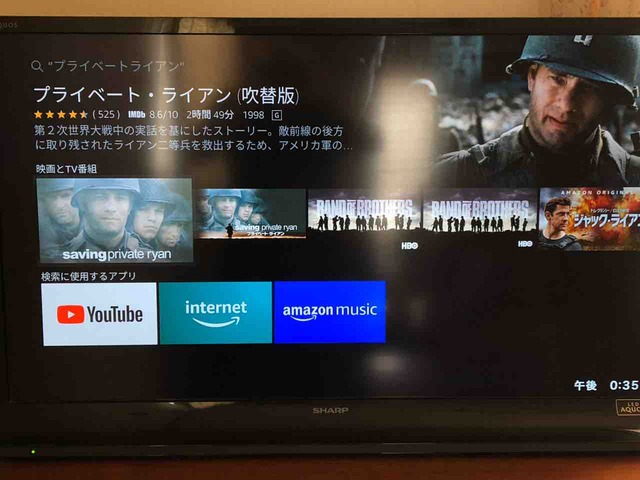
ちゃんと見つけてくれました。
このAlexaがめちゃくちゃ賢い!(おバカなリンゴマークの尻とは全然違う)
英語のタイトルの映画も、僕のカタカナ英語で十分聞き取ってくれます。
Amazon Fire TV Stick 4kレビューまとめ
以上、かんたんにFire TV Stick 4kを紹介しました。
今まで僕はプライムビデオをiPadで見ることが多かったのですが、このFire TV Stick 4kを自宅テレビに繋いでからは、リビングで見るようになりました。
やっぱり、大きい画面で見たいですもんね。
しかも素晴らしいのは画質が綺麗で遅延もないという点。
これほんとすごいです。
さらにいうと、リモコンの電源ボタンがテレビの電源ボタンを兼ねてくれるので、このリモコンの電源ボタンを押しただけでプライム・ビデオが始まる環境となり、見たい映画までバリアフリー状態。
いやぁ、なんで今まで買わなかったんだろうと後悔しきりです。
もしあなたがプライム会員で映画好きなら、このでバイスは必須ですよ。
ちなみに、YouTube番組もリビングのテレビで見るようになってしまいました。
それに、筐体がコンパクトなうえに設定も簡単なので、出張先に持っていってホテルのテレビに繋いで楽しむこともできます。
超オススメ!
Amazonでお得にお買い物する方法
Amazonでの買い物は、Amazonギフト券にお金をチャージ(入金)して購入するのがおすすめです。
チャージするたびにチャージ額×最大2.5%分のAmazonポイントが貯まります。
しかも今なら、5,000円以上の初回チャージで1,000円分のポイントがもらえます。
詳しくはこちらの記事から↓
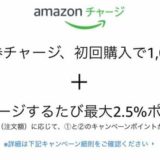 Amazonでお得に買い物する方法【還元率20%以上】Amazonギフト券(チャージ)を5000円以上の初回チャージで1000円分のポイントを貰えます! 早速やってみたら超簡単だった
Amazonでお得に買い物する方法【還元率20%以上】Amazonギフト券(チャージ)を5000円以上の初回チャージで1000円分のポイントを貰えます! 早速やってみたら超簡単だった


